Sử dụng Tiện ích ổ đĩa để xóa máy Mac dùng chip Apple silicon
Cách xóa (định dạng) ổ đĩa khởi động tích hợp của máy Mac dùng chip Apple silicon.
Các bước này chỉ áp dụng cho Máy tính Mac dùng chip Apple silicon. Nếu bạn hiện không sử dụng máy Mac dùng chip Apple silicon, hãy làm theo các bước để xóa máy Mac dùng bộ xử lý Intel.
Trước khi xóa máy Mac
Nếu sử dụng hệ điều hành macOS Monterey trở lên, hãy làm theo các bước để xóa tất cả nội dung và cài đặt thay vì các bước trong bài viết này. Bạn cũng nên xóa tất cả nội dung và cài đặt khi bán, tặng hoặc trao đổi máy Mac của mình.
Các thiết bị Bluetooth sẽ ngắt kết nối (hủy ghép đôi) khỏi máy Mac của bạn. Để hoàn thành các bước này bằng bàn phím Bluetooth, chuột hoặc bàn di chuột, bạn cần kết nối thiết bị bằng cáp USB (nếu có thể).
Tạo bản sao lưu cho bất kỳ tệp nào mà bạn muốn giữ lại.
Sử dụng Tiện ích ổ đĩa để xóa máy Mac
Bật máy Mac rồi tiếp tục nhấn và giữ nút nguồn cho đến khi bạn nhìn thấy cửa sổ tùy chọn khởi động. Chọn Tùy chọn, sau đó bấm vào Tiếp tục.
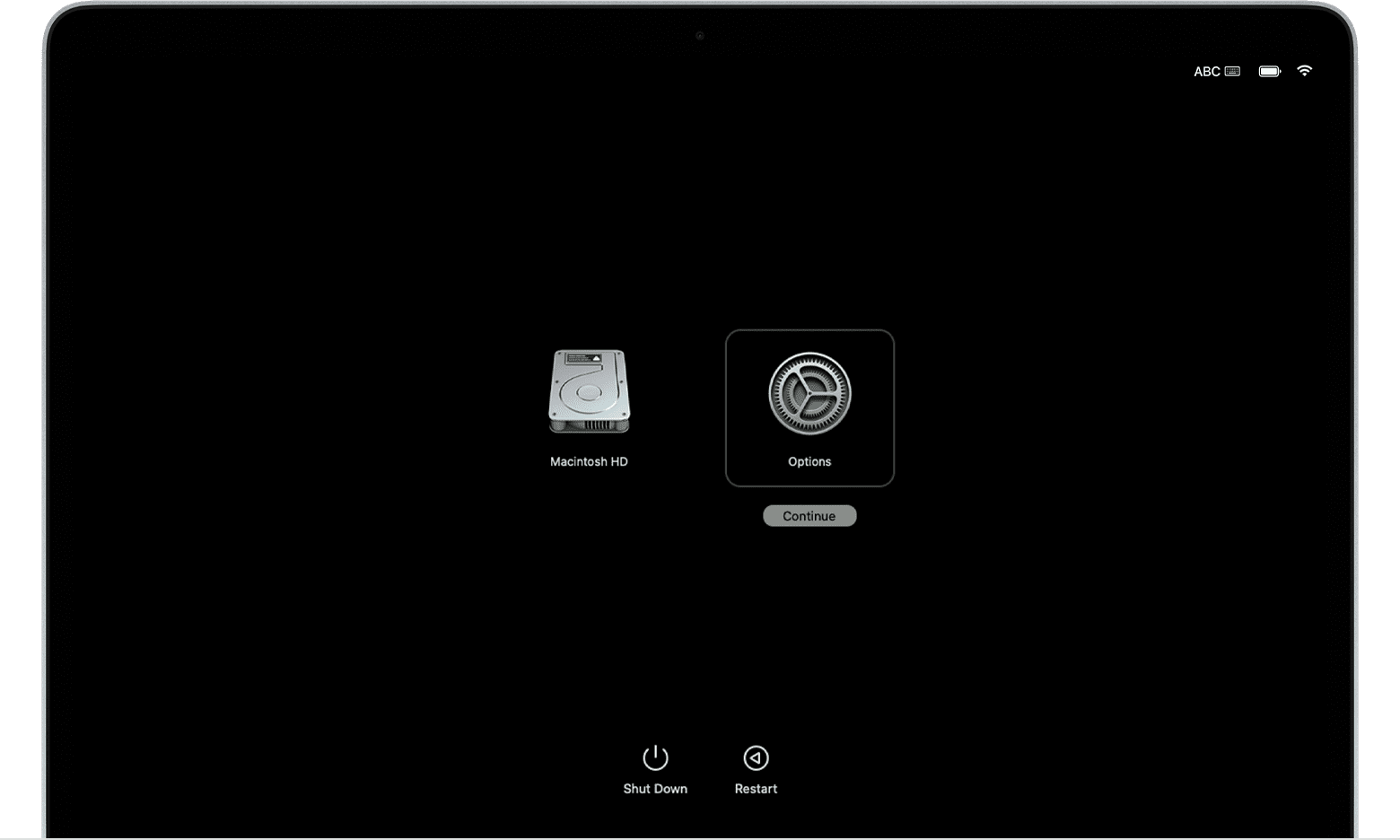
Nếu được hỏi, hãy chọn người dùng mà bạn biết mật khẩu, sau đó nhập mật khẩu quản trị viên của họ.
Nếu được hỏi, hãy nhập ID Apple và mật khẩu đã sử dụng trước đó với máy Mac này. Bạn quên ID Apple?
Trong cửa sổ tiện ích, hãy chọn Tiện ích ổ đĩa và bấm vào Tiếp tục.
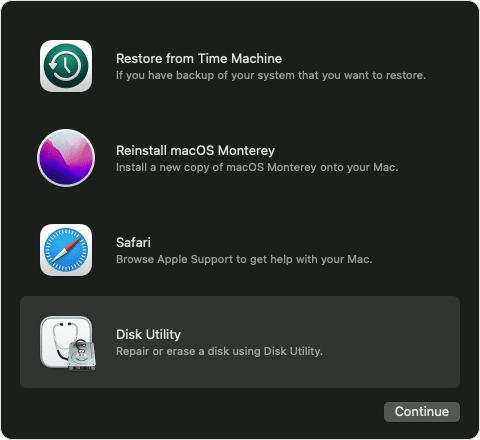
Trong phần Nội bộ trên thanh bên Tiện ích ổ đĩa, hãy đảm bảo bạn nhìn thấy ổ đĩa có tên là Macintosh HD. Bạn không thấy Macintosh HD?
Nếu trước đây bạn đã sử dụng Tiện ích ổ đĩa để thêm ổ đĩa vào ổ đĩa khởi động của mình, hãy chọn từng ổ đĩa nội bộ bổ sung trong thanh bên, sau đó bấm vào nút xóa ổ đĩa (–) trên thanh công cụ để xóa ổ đĩa đó
Trong bước này, hãy bỏ qua mọi ổ đĩa nội bộ có tên là Macintosh HD hoặc Macintosh HD - Dữ liệu, cũng như mọi ổ đĩa trong phần Hình ảnh ổ đĩa và Bên ngoài trên thanh bên.
Bây giờ hãy chọn Macintosh HD trên thanh bên.
Bấm vào trên thanh công cụ, sau đó chỉ định tên và định dạng:
Tên: Macintosh HD
Định dạng: APFS
Bấm vào Xóa. Tuy nhiên, nếu bạn thấy nút Xóa nhóm ổ đĩa, hãy bấm vào nút đó.

Nếu được hỏi, hãy nhập ID Apple của bạn. Bạn quên ID Apple?
Khi được hỏi liệu bạn có chắc chắn muốn xóa máy Mac này hay không, hãy bấm vào Xóa máy Mac và Khởi động lại.
Khi máy Mac của bạn khởi động lại, hãy làm theo hướng dẫn trên màn hình để chọn ngôn ngữ.
Máy Mac của bạn hiện đang cố gắng kích hoạt, cần phải kết nối Internet. Sử dụng trên thanh menu để chọn mạng Wi-Fi hoặc gắn cáp mạng.
Sau khi máy Mac kích hoạt, hãy bấm vào Thoát khỏi Tiện ích phục hồi.
Nếu bạn muốn khởi động lại từ ổ đĩa bạn vừa xóa, hãy chọn Cài đặt lại macOS trong cửa sổ tiện ích, sau đó bấm vào Tiếp tục và làm theo hướng dẫn trên màn hình để cài đặt lại macOS. Nếu bạn đã cài đặt bản nâng cấp macOS trước đó, thì bạn có thể được cung cấp phiên bản macOS mà bạn đang sử dụng trước khi nâng cấp.
Nếu bạn không thấy Macintosh HD trong Tiện ích ổ đĩa
Ổ đĩa khởi động tích hợp phải là mục đầu tiên có trên thanh bên của Tiện ích ổ đĩa. Ổ đĩa này có tên là Macintosh HD, trừ khi bạn đổi tên. Nếu bạn không thấy ổ đĩa ở đó, hãy chọn menu Apple > Tắt máy, sau đó rút tất cả các thiết bị không cần thiết khỏi máy Mac rồi thử lại.
Nếu ổ đĩa vẫn không xuất hiện trong Tiện ích ổ đĩa hoặc Tiện ích ổ đĩa cho biết rằng quá trình xóa không thành công thì máy Mac của bạn có thể cần được bảo dưỡng. Nếu bạn cần trợ giúp, vui lòng liên hệ với Bộ phận Hỗ trợ của Apple.
Để biết thêm thông tin về cách sử dụng Tiện ích ổ đĩa, hãy xem Hướng dẫn sử dụng Tiện ích ổ đĩa.
